设置
打开设置
在菜单中打开 "Toos" -> "Options":
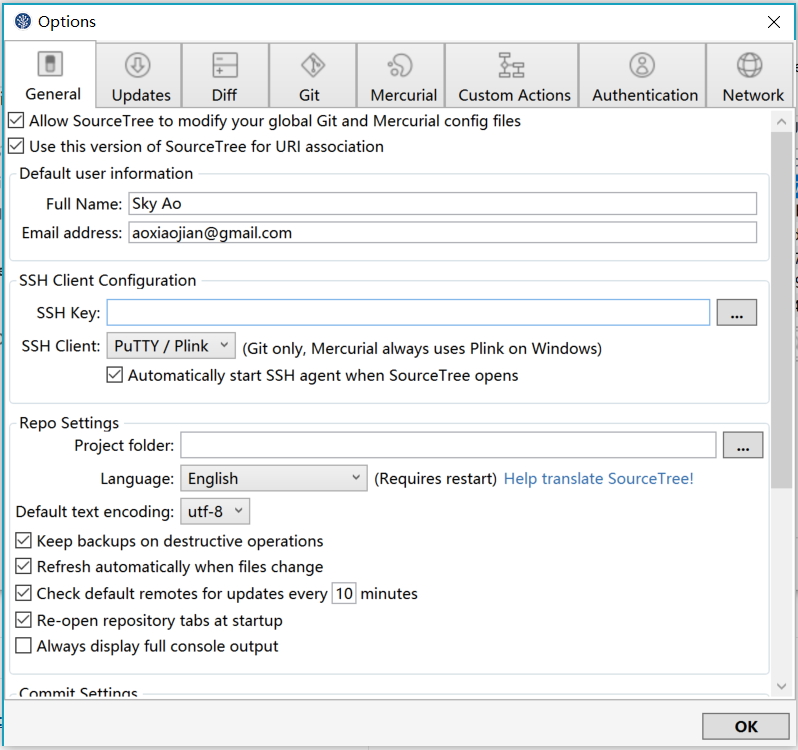
设置用户信息
设置默认用户信息
用户信息在每次提交/commit时都会附带上,以此来标志当前提交是谁提交的。
用户信息可以有两个层次:
- 仓库级别的用户信息: 作用域仅仅限于当前仓库(repository),不同仓库可以设置不同的信息。仓库级别的用户信息可以覆盖全局用户信息,如果仓库级别没有设置则取全局信息,如果都没有则提交时git会强制要求填写。
- 全局(global)用户信息:也被成为默认用户信息(default user information)
"Options" 中可以设置默认用户信息,如图:

一般推荐在这里设置,如果某些仓库有特殊需要再在仓库级别单独设置。
设置仓库级别的用户信息
在菜单中打开 "Repository" -> "Repository Settings" -> "Advanced":
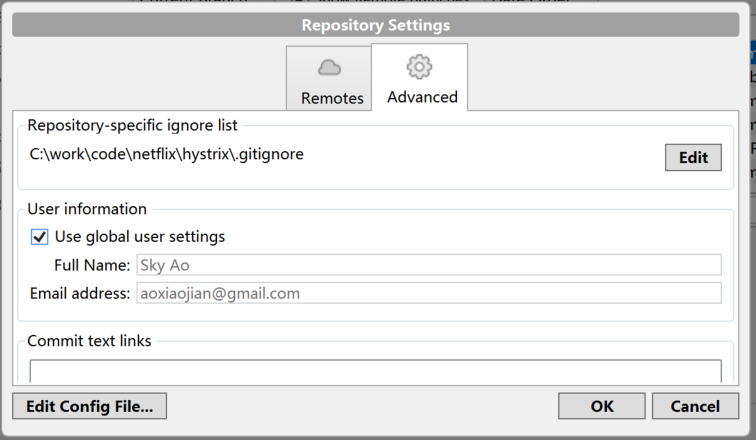
去掉"Use Global user settings"前面的勾选,就可以修改当前仓库级别的用户信息了。
设置 SSH
背景知识介绍: git 支持两种通讯方式,https和SSH:
- https: URL类似"https://github.com/skyao/leaning-git.git",这种方式要每次输入用户名密码(当然有些软件可以帮你记住用户名密码)
- SSH: "[email protected]:skyao/leaning-git.git",这种方式只要设置好SSH key,每次操作不用再输入用户名密码
使用 OpenSSH 作为客户端
选择 OpenSSH 作为SSH客户端,然后SSH Key指向已经生成好的id_rsa:

使用 PuTTY 作为客户端
需要将 id_rsa 转一次得到 PuTTY key file,比较麻烦,一般推荐用 OpenSSH 。
仓库设置
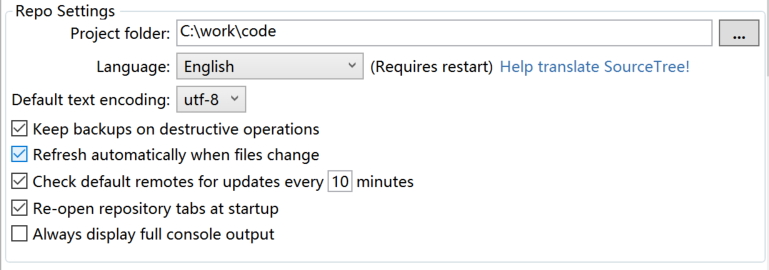
- Project folder: 设置默认的项目文件夹,在新建仓库/克隆仓库等操作时默认就会使用这个路径来保存新的仓库,如果不设置则windows下默认为当前用户的Documents目录。
- Language: 修改 sourcetree 界面的语言,推荐还是用英语吧,各种术语保持一致,用中文还需要中文英文对应过来。
- Default text encoding: 默认utf-8,一定不要改
Diff 设置
Diff设置中,"External Diff/Merge" 用来设置外部的diff和merge工具,默认都是"System Default"。下拉框中可以选择支持的外部的diff和merge工具,比如merge tool我设置为kdiff3了。
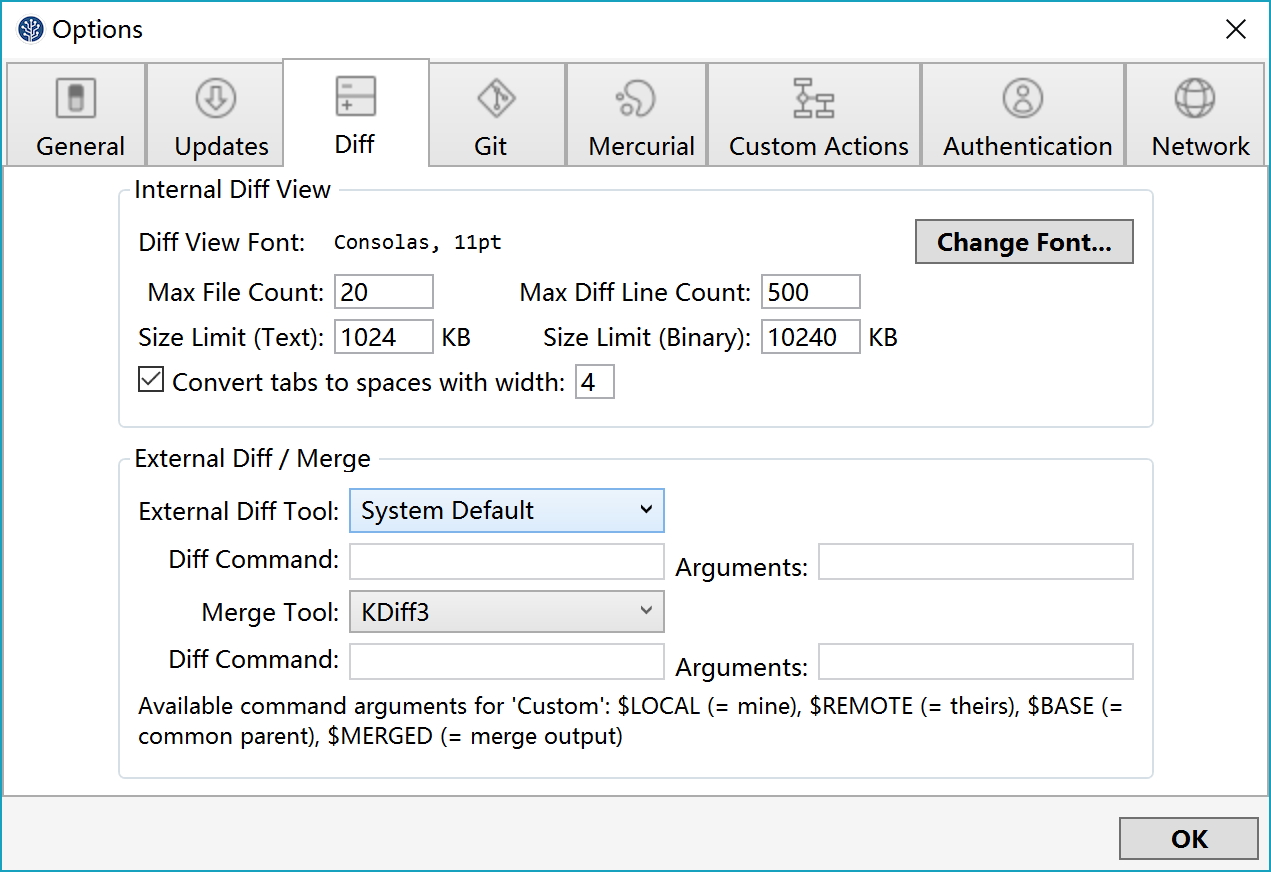
注意选择的外部工具是需要自己另行安装的。
kdiff3
先在 kdiff3 的网站下载最新版本的 kdiff3:
https://sourceforge.net/projects/kdiff3/files/
然后安装。